LCD (Liquid Crystal Display) に日時を表示する(WebIOPi利用)
解説
(「Raspberry Pi 1」を使用した、古い情報です。
新しい情報は、「ホーム > フィジカルコンピューティング > Raspberry Pi 3 > LCD (Liquid Crystal Display) に日時を表示する(WebIOPi利用)」にまとめています。)
「LCD (Liquid Crystal Display) に文字列を表示する(WebIOPi 利用)」と、Python の time ライブラリにより、LCD (Liquid Crystal Display) に日時を表示することができます。
部品表
「LCD (Liquid Crystal Display) に文字列を表示する(WebIOPi 利用)」参照。
接続例
「LCD (Liquid Crystal Display) に文字列を表示する(WebIOPi 利用)」参照。
WebIOPiのインストール
Raspberry Pi にWebIOPiをインストールしてない場合は、まず、WebIOPiをインストールします。
WebIOPiのインストール
スクリプトファイルの作成
「/home/pi/work/webiopi」フォルダに、「lcdclock.py」というファイル名で、以下の内容のスクリプトファイルを作成します。
WebIOPi サービスの設定の変更
WebIOPi のサービスを開始したときに、作成したスクリプトが実行されるように、WebIOPi サービスの設定を変更します。
WebIOPi サービスの設定は、「/etc/webiopi/config」ファイルに記述されています。
以下のコマンドを実行し、「/etc/webiopi/config」ファイルを開きます。
[SCRIPTS] セクションを探し、[SCRIPTS] セクションの「myscript =」を以下のように書き換えます。
編集し終えたら、
Ctrl + O
で上書き保存し、
Ctrl + X
で nano を終了します。
タイムゾーンの設定
タイムゾーンがJST(Japan Standard Time) となっていない場合、正しい時刻が表示されません。
以下のコマンドを実行し、表示される設定画面にて、Asia > Tokyo を選択し、タイムゾーンをJST(Japan Standard
Time)に設定します。
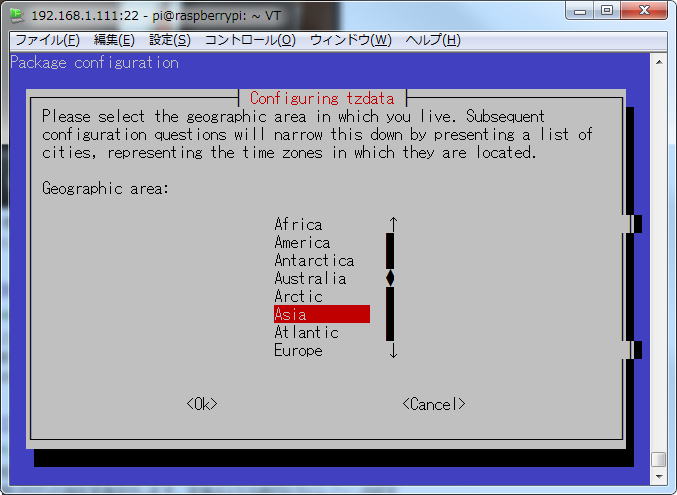
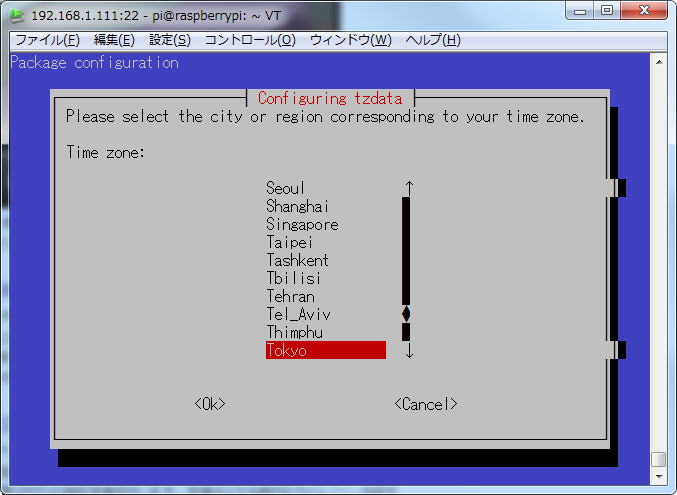
実行
WebIOPi のサービスを開始します。
WebIOPi のサービスを終了するには、以下のコマンドを実行します。

